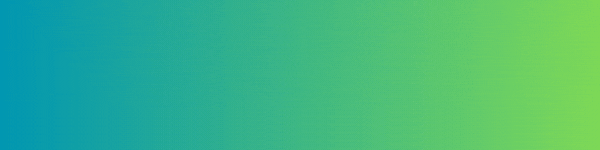Многу од активностите кои ги користите често на компјутер може да ги извршите побрзо и да заштедите на време (а понекогаш и на нерви). Еве кратенки за „Windows“ и „Mac“. Забелешка: Тоа што буквите се напишани големи не значи дека треба да притиснете и Shift (освен ако така е наведено). Исто така, не морате да го стиснете знакот „+“, тука е само за да ви даде до знаење дека копчињата од левата и десната страна мора да ги притиснете истовремено.
Честото користење на кратенките во оперативниот систем (Windows)
1) Alt + Tab ( префрлува помеѓу отворените апликации)
2) Копчето Windows + М (се намалуваат сите отворени прозорци)
3) Копчето Windows + Tab (ги покажува сите активни прозорци)
4) PrtScn ( ја доловува тековната слика, можете да дојдете до неа така што че направите / paste / во програмот за обработка на сликата)
5) Копчето Windows (се отвора менито со апликации)
6) Ctrl + T (отвора нов таб)
7) Ctrl + Shift + t (повторно го отвора последниот отворен таб, може и повеќепати )
8) F5 (повторно ја пречитува страницата)
9) Backspace (се враќа на претходната страница, може и повеќепати)
10) Ctrl + Tab (оди од таб до таб)
Најчесто користените кратенки во повеќето апликации
11) Ctrl + Z (ја поништува последната операција / undo /)
12) Ctrl + Y (ја повторува последната операција / redo /)
13) Ctrl + O (отвора датотека)
14) Ctrl + S (подготвување)
15) Ctrl + W (го затвора активниот прозорец или датотека)
16) Ctrl + Q (ја затвора апликацијата)
Рај за copy / paste
17) Ctrl + A (означува се во активниот прозорец, погодно е за да означите текст)
18) Ctrl + X (крати и подготвува на clipboard)
19) Ctrl + C (копиrа)
20) Ctrl + V (додава / paste /)
Најдете, одберете и снајдете се во текстот
21 ) Ctrl + F (пронаоѓа збор, број, фраза или нешто во документ или на веб сајт)
22 ) Ctrl + Shift + стрелка надолу ( означува се до крајот )
23 ) Ctrl + Shift + стрелка нагоре ( означува се до почетокот )
24 ) Ctrl + Home ( го поместува курсорот на врвот или на почетокот на документот)
25 ) Ctrl + End ( го поместува курсорот на дното или на крајот на документот)
Најчесто користени кратенки во оперативниот систем (Mac)
1 ) Comand + Tab ( префрла помеѓу отворените програми )
2 ) Comand + М ( го намалува активниот прозорец )
3 ) Повлечете три прсти нагоре на trackpad ( ги покажува сите активни прозорци)
4 ) Comand + Shift + 3 ( ја снима тековната слика, ќе биде на одредена локација на која е поставена)
5 ) Comand + N ( отвора нов Finder од десктоп или нов прозорец / датотека во повеќето други програми)
6 ) Comand + T ( отвора нов таб )
7 ) Comand + Shift + T ( повторно се отвора последниот таб кој сте го затвориле во прелистувачите Chrome, Firefox, Opera, тоа може да го направи повеќе пати)
8 ) Comand + R ( повторно ја пречитува страницата)
9 ) Backspace (се враќа на претходната страница, може да го повторите неколку пати)
10 ) Control + Tab ( одите од таб во таб на Chrome, Firefox и Opera )
Најчесто користени кратенки во повеќето апликации
11 ) Comand + Z ( ја поништува последната операција / undo / )
12 ) Comand + Y (ја повторува последната операција / redo / )
13 ) Comand + O ( отвора датотека)
14 ) Comand + S ( подготвува)
15 ) Comand + Ж (го затвора активниот прозорец или датотека )
16 ) Comand + Q ( излегува од апликацијата)
Рај за copy / paste
17 ) Comand + А ( означува се на активниот прозорец, погодно за да означите текст)
18 ) Comand + X ( крати и подготвува за clipboard )
19 ) Comand + C ( копира)
20 ) Comand + V ( додава / paste / )
Пронајдете, одберете и снајдете се во текстот
21 ) Comand + F ( пронаоѓа збор, број, фраза или нешто во документ или на веб сајт)
22 ) Comand + Shift + стрелка надолу ( означува се до крајот)
23 ) Comand + Shift + стрелка нагоре ( означува се до почетокот )
24 ) Comand + стрелка нагоре ( го поместува курсорот до врвот или на почетокот на документот)
25 ) Comand + стрелка надолу ( го поместува курсорот на дното или на крајот на документот)Забелешка: Тоа што буквите се напишани големи не значи дека треба да притиснете и Shift (освен ако така е наведено). Исто така, не морате да го сти